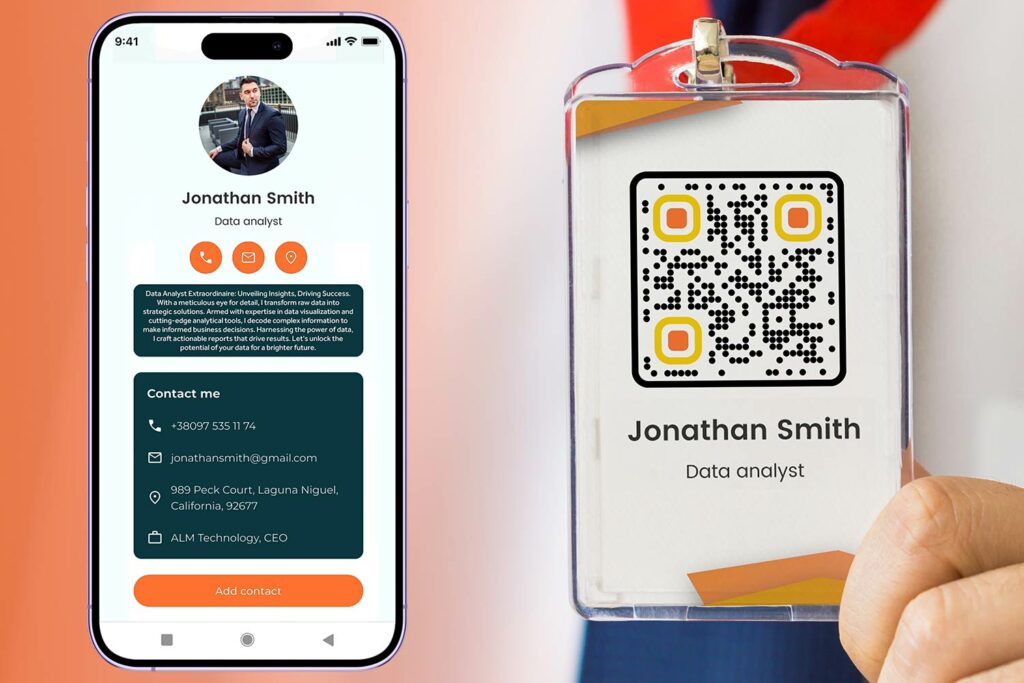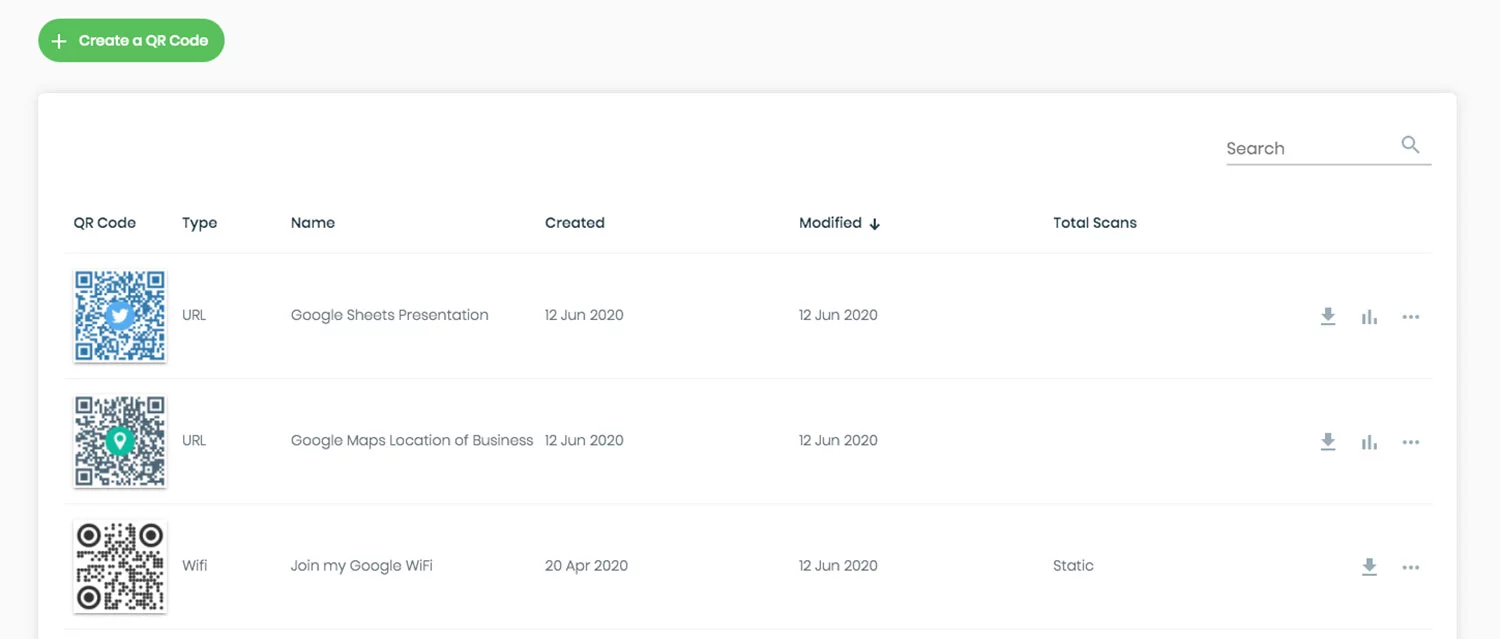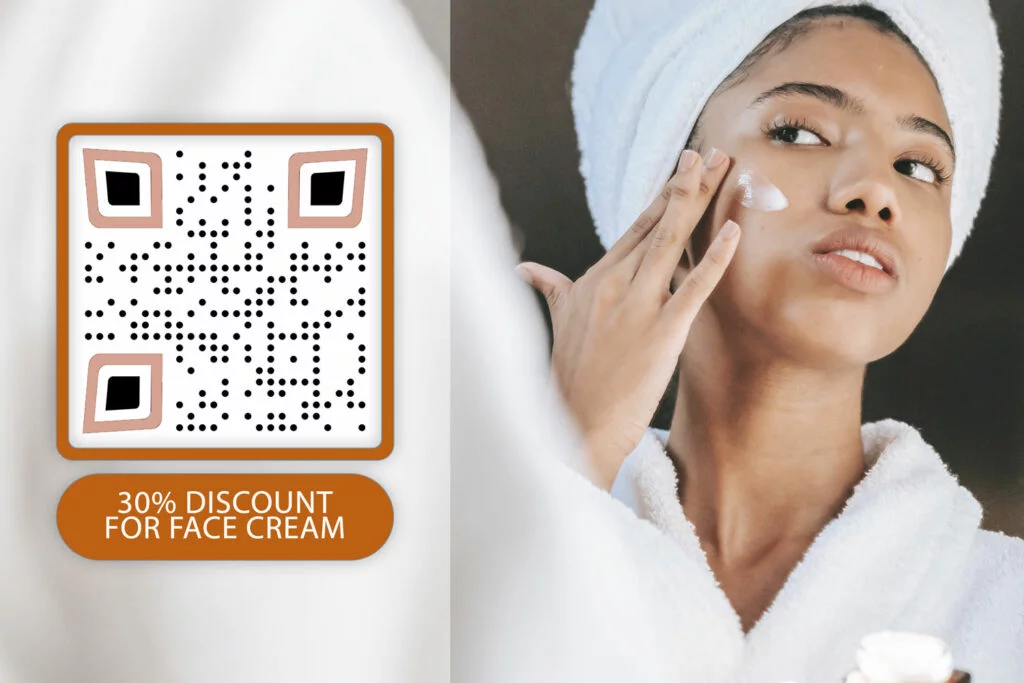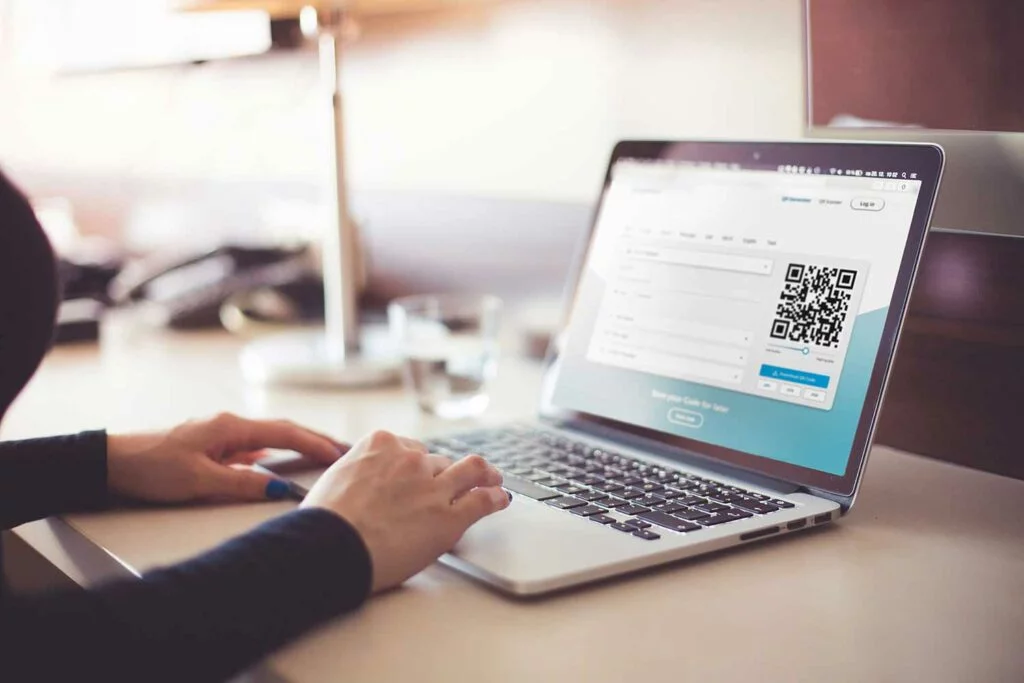Astăzi, vom răspunde la una dintre cele mai frecvente întrebări despre aceste pătrate pixelate. Această întrebare este: „Cum scanez un cod QR pe Android?”
În lumea modernă, codurile QR sunt peste tot. QR este un acronim pentru Quick Response. Dezvoltat pentru industria auto din Japonia, este o versiune mai inteligentă a codului de bare. Coduri QR poate stoca mai multe date într-un spațiu mai mic, iar mașinile le citesc mai repede decât codurile de bare.
Iată cum faci tu scanează un cod QR cu Android:
Cu ce Android doriți să scanați un cod QR?
| Marca | Model | Instrucțiuni |
| OnePlus | OnePlus 8 Pro | Scanați codul QR cu OnePlus |
| Samsung | Samsung Galaxy | Scanați codul QR cu Samsung |
| Huawei | Huawei P30 Pro | Scanați codul QR cu Huawei |
| Google Pixel 4a | Scanați codul QR cu Google | |
| Nokia | Nokia 9 PureView | Scanați codul QR cu Nokia |
| HTC | HTC U11 + | Scanați codul QR cu HTC |
| LG | LG V60 | Scanați codul QR cu LG |
| Sony | Sony Xperia 1 II | Scanați codul QR cu Sony |
Poate Android să accepte scanarea QR nativă?
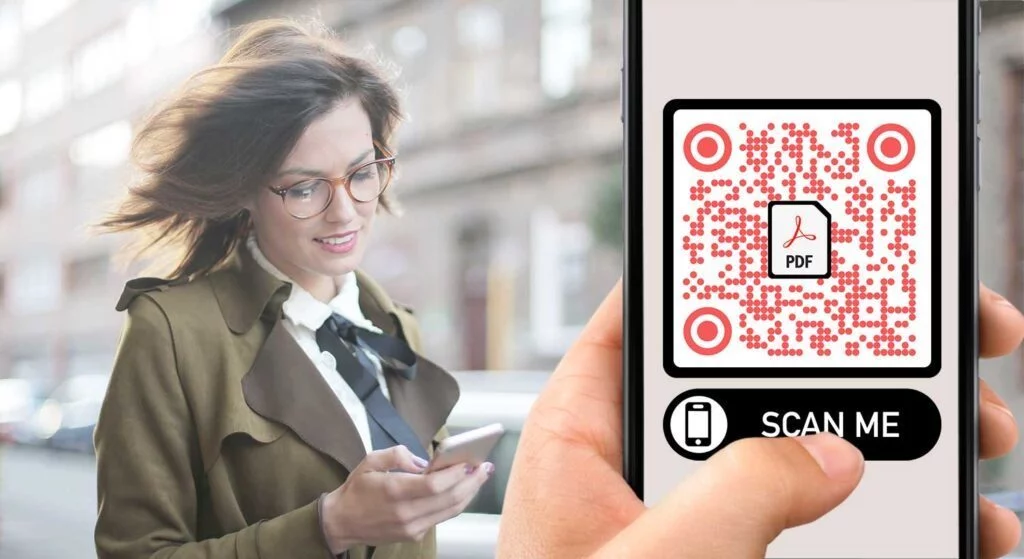
Cum să verificați dacă Android-ul dvs. poate scana codurile QR?
- Deschideți Aplicația Cameră foto și îndreptați-l spre codul QR pe care doriți să-l scanați. Păstrați-l constant câteva secunde pentru a vă asigura că funcționează.
- Dacă scanarea este activată, atunci ar trebui să apară o notificare.
- Dacă nu se întâmplă nimic, atunci ar trebui să intrați Setări și încercați să activați caracteristica de scanare a codului QR.
- Dacă nu vedeți codurile QR ca opțiune în setările dvs., atunci dispozitivul dvs. nu poate scana singur codurile QR. Nu vă faceți griji, aceasta înseamnă doar că trebuie să descărcăm o aplicație de citire a codului QR de la o terță parte.
Telefoanele Samsung mai noi cu funcții Bixby pot detecta coduri QR. Dacă nu aveți un Samsung, este posibil să aveți nevoie de un Android scaner QR aplicație. Vă recomandăm Cititor de cod QR pentru Android de Pageloot. Este simplu și foarte eficient.
Scanați un cod QR cu OnePlus 8 Pro
Descoperiți cel mai bun mod de a scana coduri QR cu OnePlus 8 Pro din aplicația camerei.

- Începeți cu deschiderea Aplicația Cameră foto.
- Concentrați camera pe un cod QR pentru a-l scana.
- Dacă codul QR este lizibil, acesta vă va redirecționa automat.
Scanați un cod QR cu Samsung Galaxy
Există multe opțiuni pentru scanarea codurilor QR cu telefoanele Samsung. Pot exista diferențe între versiunile de sisteme de operare și modelele Galaxy.

Samsung Internet
Dacă Android-ul dvs. nu are viziune Bixby, atunci trebuie să utilizați aplicația Samsung Internet Beta. De obicei, acest lucru este deja instalat pe telefon.
- Deschide Samsung Internet aplicație.
- Găsiți pictograma cu trei linii în colțul din dreapta jos al ecranului.
- Intra "Setări“.
- Găsiți „Funcții utile”.
- Asigurați-vă că „Cititor de cod QR" este activat.
- Atingeți pictograma Cod QR de lângă bara URL.
- Permiteți permisiunile pentru Samsung Internet Beta.
- Terminat! Acum puteți scana coduri QR.
Aplicația Samsung Camera (pentru OS 9.0 și versiuni mai noi)
- Glisați în jos pentru a intra Setări rapide.
- Selectați scanerul QR.
- Apăsați pe „OK” pentru a continua.
- Acum puteți scana codul QR.
Dacă acest lucru nu funcționează, este posibil să faceți clic pe pictograma Setări din stânga sus și să vedeți dacă este activat „Scanarea codurilor QR”.
Scanați un cod QR cu Huawei P30 Pro
De fapt, avem 3 opțiuni diferite pentru scanarea codurilor QR cu Huawei. Este posibil să o faceți din aplicația galerie, din ecranul de blocare sau din aplicația cameră.

Scanare QR a aplicației camerei foto
Acest lucru funcționează pentru majoritatea telefoanelor Huawei. Puteți testa metoda de scanare a aplicației camerei native urmând acești pași:
- Deschide Aplicația Cameră foto.
- Îndreptați-l spre codul QR.
- Va apărea o notificare.
- Dacă nu se întâmplă nimic, verificați dacă scanarea este activată.
Ecran de blocare scanare QR
- Glisați în sus de jos pentru a ajunge la bara de funcții.
- Apăsați pe "Huawei Vision“.
- Scanați codul QR.
Scanare QR a aplicației Galerie
- Salvați codul QR ca imagine pe telefon.
- Deschide Aplicație galerie.
- Atingeți „Mai multe”.
- Ar trebui să vedeți textul „Scanați codul QR în imagine”.
- Apăsați pe acesta și codul QR va fi scanat.
Scanați un cod QR cu Google Pixel 4a
Aflați cel mai simplu mod de a scana un cod QR cu smartphone-urile Google Pixel.
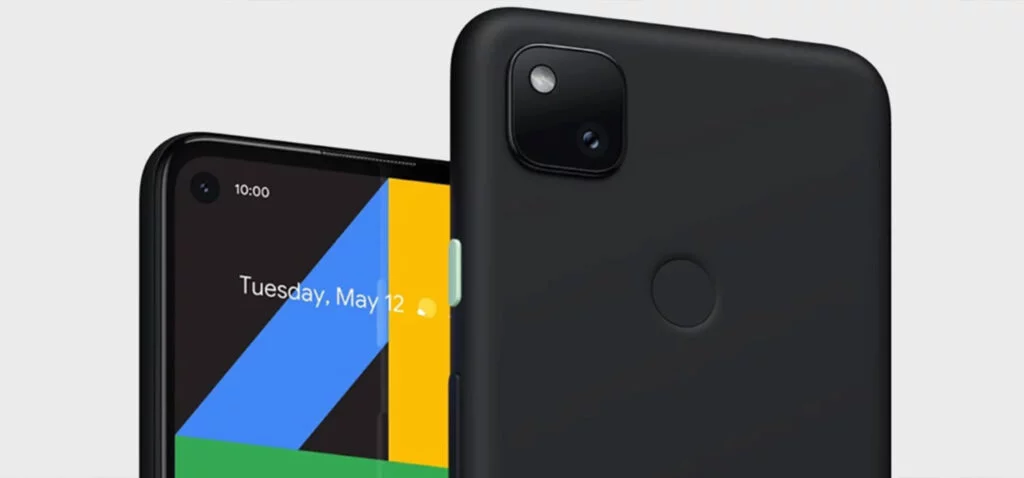
- Deschide "Camera Google“.
- Atingeți fila „Mai multe”.
- Intra "Setări“.
- Activați sugestiile Google Lens.
- Accesați aplicația pentru cameră.
- Scanați codul QR.
Scanați un cod QR cu Nokia 9 PureView
Acestea sunt cele mai bune opțiuni pentru scanarea codurilor QR cu telefoanele Nokia.

Aplicația Nokia Camera
- Deschideți Nokia Aplicația Cameră foto.
- După ce găsiți codul QR, ar trebui să apară o notificare.
- Dacă nu apare nimic, verificați aplicația Setări.
- Activați caracteristica de scanare a codului QR.
Asistentul Google Lens
Dacă metoda anterioară nu a funcționat, încercați Google Lens Assistant.
- Țineți apăsat butonul „Acasă” pentru a deschide Asistent.
- Butonul obiectivului ar trebui să apară automat.
- Dacă nu, faceți clic pe punctele din partea de jos și ar trebui să o găsiți în partea stângă.
- Scanați codul QR.
Scanați un cod QR cu HTC U11 +
Aceasta este cea mai bună metodă pentru scanarea unui cod QR cu telefoane HTC Android.

- Deschideți-vă Aplicația Cameră foto pe telefonul HTC.
- Indicați spre codul QR.
- Ar trebui să apară o notificare.
- Dacă nu, verificați Setările dacă scanarea codului QR este activată.
Dacă acest lucru nu funcționează, atunci ar trebui să te uiți la o terță parte aplicație pentru scanarea codurilor QR.
Scanați un cod QR cu LG V60
Scanați codurile QR de pe LG V60 ca un profesionist cu acest ghid rapid. Există două opțiuni pe telefoanele LG pentru aceasta.
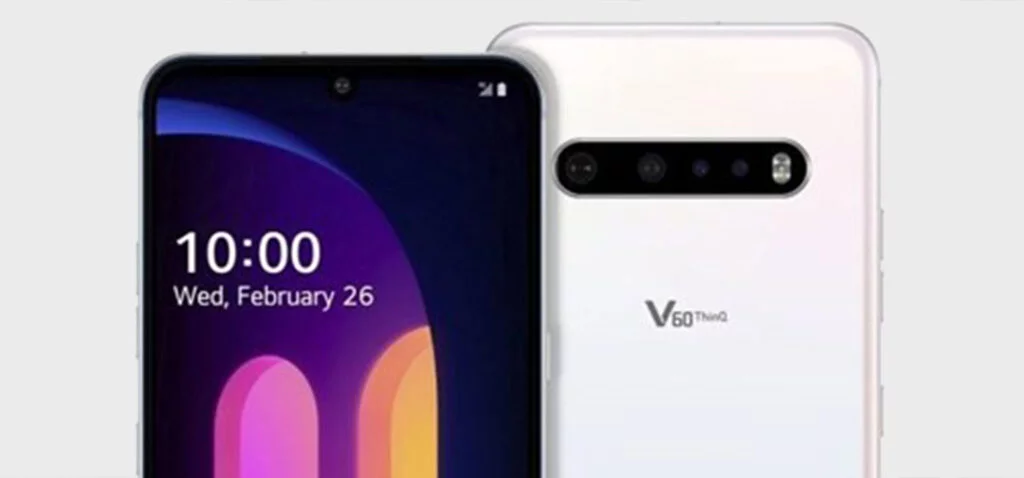
Asistentul Google Lens
- Țineți apăsat butonul „Acasă” pentru a deschide Asistentul.
- Butonul obiectivului ar trebui să apară automat.
- Dacă nu, faceți clic pe punctele din partea de jos și ar trebui să o găsiți în partea stângă.
- Scanați codul QR.
Aplicația Google Lens
- Accesați Magazinul Google Play.
- Găsiți aplicația Google Lens
- Repetați pașii din Google Lens Assistant.
Scanați un cod QR cu Sony Xperia 1 II
Este foarte ușor să scanați un cod QR pe smartphone-urile Sony cu acest ghid.

- Porniți Sony Aplicația Cameră foto.
- Atingeți pictograma galbenă a camerei.
- Atingeți butonul albastru „i”.
- Concentrați camera pe codul QR.
- Trebuie să-i faci o fotografie.
- Așteptați puțin și apoi țineți apăsat „Detalii produs”.
- Trageți-l în sus pentru a vedea conținutul.
Cum se descarcă o aplicație QR Scanner din Google Play Store
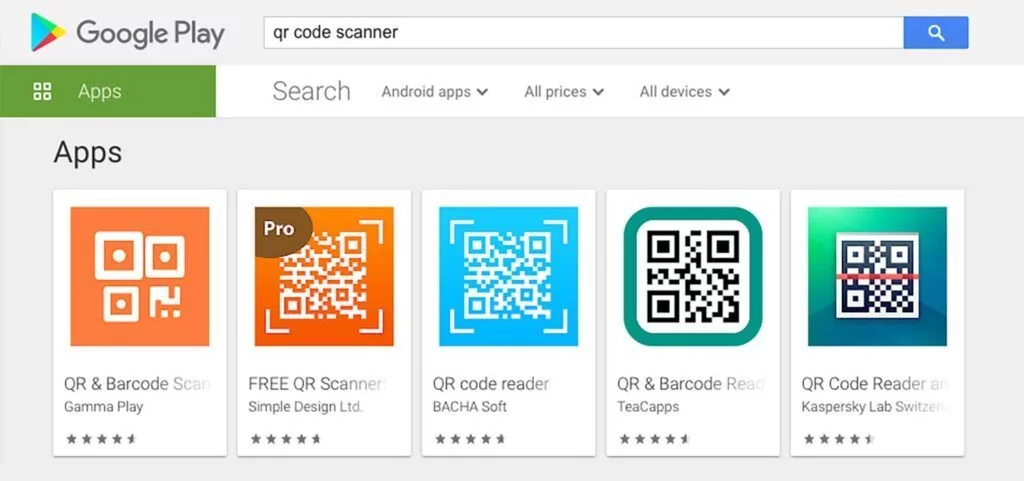
Găsiți pictograma Magazin Google Play pe ecranul de pornire. Poate fi, de asemenea, în sertarul aplicației.
1. Tastați „QR Code Reader” și atingeți butonul de căutare
Când atingeți butonul de căutare, Magazinul Play va afișa o listă de aplicații concepute pentru a citi coduri QR. Numele dezvoltatorului este sub fiecare Scanner de cod QR pentru Android. În acest articol, vă sugerăm Scaner de cod QR de Pageloot, dar poate preferați să alegeți altul.
2. Atingeți „Instalați”
Veți vedea o notificare care solicită permisiunea ca scanerul să facă fotografii și să înregistreze videoclipuri pe Android.
3. Atingeți „Acceptați”
Android-ul dvs. poate instala acum Cititor de cod QR pe care ați ales-o la pasul 3. Veți vedea noua pictogramă în sertarul aplicației.
4. Deschideți aplicația QR Code Reader
Atingeți noua pictogramă pentru ao deschide. Cel mai scaner de bare pentru Android seamănă cu un ecran normal al camerei.
5. Poziționați codul QR în cadru
Este mult ca și cum ai face o fotografie, cu excepția faptului că nu trebuie să apeși un buton. Poziționați telefonul corect, astfel încât codul să funcționeze. Colțurile codului ar trebui să fie vizibile în fereastra de scanare. Țineți telefonul fix în timp ce detectează codul. Cititorul vă va avertiza când se termină.
6. Finalizează acțiunea
The Cititor QR pentru Android vă va solicita să luați măsuri suplimentare. Poate doriți să deschideți un site web sau să efectuați o plată utilizând codul QR. Cititorul vă va permite să faceți acest lucru acum. Dacă credeți că codul QR este sigur și aveți încredere în sursa acestuia, alegeți acțiunea cea mai potrivită pentru dvs.
Dacă doriți să salvați codul QR pentru mai târziu, puteți să-i faceți o fotografie și să îl accesați din albumul dvs. foto. Cititor de cod QR va scana imaginea și va recunoaște codul.
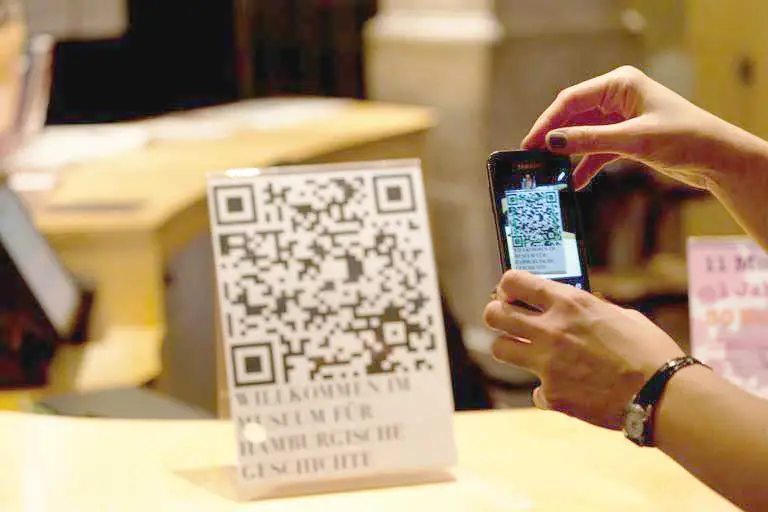
Învățarea scanării codurilor QR vă poate face viața mult mai ușoară. Veți putea partaja parole Wi-Fi și informații de contact. De asemenea, puteți obține acces direct la site-uri web fără a fi nevoie să introduceți adresa URL. Codurile QR vă vor oferi, de asemenea, acces la programele de loialitate și bilete electronice pentru concerte și sporturi. Bine ați venit într-o nouă lume de posibilități!
Întrebări frecvente
Pentru a scana codurile QR pe dispozitivul Android, deschideți aplicația aparat foto și îndreptați-o spre cod. Atingeți notificarea codului QR pentru a accesa conținutul.
Multe smartphone-uri Android au un scaner de coduri QR încorporat în aplicația aparatului foto.
Puteți utiliza diverse aplicații pentru a scana coduri QR pe Android, cum ar fi Google Lens, QR Code Reader sau aplicații dedicate de scanare a codurilor QR disponibile în Google Play Store. De obicei, aplicația aparatului foto este suficientă și nu aveți nevoie de o aplicație separată.
Da, camera Android poate fi utilizată pentru a scana coduri QR fără a avea nevoie de o aplicație separată.
Pentru a activa sau dezactiva scanarea codurilor QR pe telefonul Android, accesați Setări > Aplicații și notificări > Avansat > Aplicații implicite > Atingeți "Scaner cod QR" și selectați aplicația preferată.
Atunci când scanați coduri QR pe Android, fiți atenți la linkuri și conținut. Asigurați-vă că scanați codurile din surse de încredere pentru a evita problemele de confidențialitate sau de securitate.
Dacă un cod QR nu scanează corect pe dispozitivul Android, asigurați-vă că este bine luminat, clar și nu este deteriorat. De asemenea, puteți încerca o altă aplicație de scanare.
Da, puteți scana codurile QR care conțin informații despre rețeaua Wi-Fi pe Android. Aceasta simplifică procesul de conectare la o rețea prin scanarea codului.